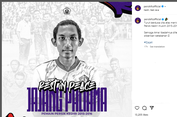Cara Menghubungkan Apple AirPods ke MacBook
KOMPAS.com - AirPods adalah earphone nirkabel dari Apple yang dapat tekoneksi dengan menggunakan bluetooth. Perangkat ini rilis pertama kali rilis pada 2016.
Secara sederhana, perangkat yang dapat mendukung AirPods adalah gadget seperti komputer, ponsel, atau pemutar musik yang memiliki teknologi Bluetooth.
Bahkan, tidak hanya perangkat dari produk Apple, Anda juga dapat menggunakan AirPods sebagai headset Bluetooth dengan perangkat non-Apple, seperti Android.
Cara menghubungkan AirPods ke MacBook
Dikutip dari laman resmi Pusat Bantuan Apple, berikut adalah cara untuk menghubungkan AirPods ke MacBook:
- Buka tutup casing AirPods Anda.
- Tekan dan tahan tombol pengaturan di bagian belakang casing atau tombol kontrol kebisingan (hanya di AirPods Max), hingga lampu status berkedip putih.
- Selanjutnya, di MacBook Anda, klik menu “Apple” dan pilih opsi “Pengaturan Sistem”
- Pilih menu pengaturan “Bluetooth” dan nyalakan. Anda juga bisa menyalakan bluetooth melalui bilah menu pusat kontrol yang ada di pojok kanan atas.
- Pilih nama AirPods Anda di daftar perangkat yang muncul, lalu klik “Hubungkan”.
Selanjutnya, Anda sudah bisa menggunakan AirPods untuk mendengarkan musik, menonton video, atau menggunakan Siri melalui MacBook.
Anda dapat mengubah pengaturan untuk menghubungkan AirPods secara otomatis atau hanya sekali saja terhubung ke perangkat MacBook Anda.
Sekarang saatnya mengkonfigurasi beberapa pengaturan dasar untuk menyesuaikan AirPods Anda.
Dilansir dari laman PC Mag, saat AirPods dan MacBook telah terhubung, akan muncul ada tombol “info” kecil di sebelah kanan nama AirPods pada daftar perangkat Bluetooth yang terhubung.
Klik untuk membuka menu pop-up berisi informasi tentang AirPods Anda dan tombol untuk pengaturan AirPod. Klik di atasnya.
Anda akan melihat jendela pengaturan yang menunjukkan berbagai opsi AirPods yang dapat Anda sesuaikan. Beberapa penyesuaian umum yang bisa Anda lakukan adalah:
- Menyesuaikan kontrol kebisingan dengan opsi noise cancellation (peredam kebisingan).
- Pengaturan mikrofon, misalnya Anda dapat memilih menggunakan salah satu lubang suara untuk menerima panggilan atau mengontrol Siri.
- Mendeteksi telinga secara otomatis. Ini memungkinkan pengalihan audio dari speaker komputer ke AirPods saat Anda memasangnya di telinga.
- Kontrol panggilan. Anda dapat memilih sendiri cara menonaktifkan dan mengaktifkan suara panggilan, serta cara mengakhirinya.
Demikian cara mudah menghubungkan Apple AirPods ke perangkat MacBook Anda.
https://www.kompas.com/tren/read/2023/11/25/163000065/cara-menghubungkan-apple-airpods-ke-macbook